Измина доста време, откакто прегледахме видеоизтеглящо устройство, което може да ви позволи да вземете видеоклиповете от уебсайтовете за поточно видео. Очевидно е, че повечето потребители са склонни към изтеглящите YouTube, поради популярността му, но много freemium изтеглящи видеоматериали ви позволяват да изтеглите видеоклиповете от редица уебсайтове за споделяне на видеоклипове и Wondershare vDownloader не е изключение. Това приложение е едно гише за всички ваши нужди за изтегляне на видео, тъй като ви позволява да вземете видеоклипове от редица уебсайтове за видео споделяне като YouTube, Hulu, Dailymotion, Vimeo, Metacafe, Facebook, Vevo, Blip.tv, WouTube , Viddler, Twitvid и т.н. Освен това, можете да изтеглите видеоклипове с високо качество на HD HD 1080p, което го прави много по-добро от другите инструменти за изтегляне на видео, налични там.
Той поддържа три основни браузъра, т.е. Internet Explorer, Firefox и Chrome и можете да започнете процеса на изтегляне директно от браузъра. Освен това приложението ви позволява да възпроизвеждате видеоклиповете директно от интегрирания му медиен плейър, който поддържа FLV и MP4 файлови формати.
След старта ви ще бъдете представени с тъмно-сив тематичен GUI дизайн. Има два основни бутона в лявата странична лента, а именно Изтеглянето и Библиотека, Помощната програма е предназначена за изтегляне на видеоклипове по един от двата начина. Можете да копирате URL адреса на видео страница от уеб браузъра и да го поставите в приложението с помощта на + Поставяне на URL адрес бутон или изтегляне от браузъра.
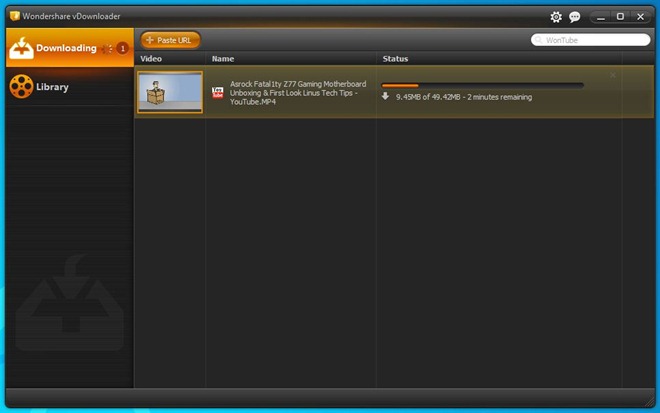
Последният, по-удобен метод, интегрира опцията за изтегляне в гореспоменатите браузъри. Просто задръжте курсора на мишката върху видеоклипа, който гледате, за да се покаже Изтегли бутон над видеото. Щракнете върху него, за да изберете видео резолюция и тя ще започне да изтегля видеоклипа.
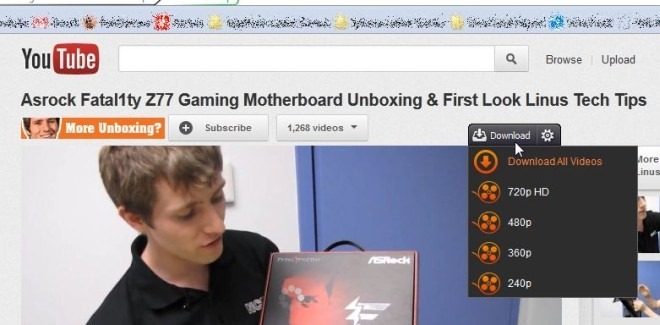
Всички изтеглени видеоклипове автоматично се преместват в Библиотека, от където можете да ги гледате с бутона Play, достъпен от контекстното меню с десния бутон. Можете да извършвате и други действия като Отидете на страницата на източника, отворете изтеглената папка, изтрийте / преименувайте или внос видео файлът.
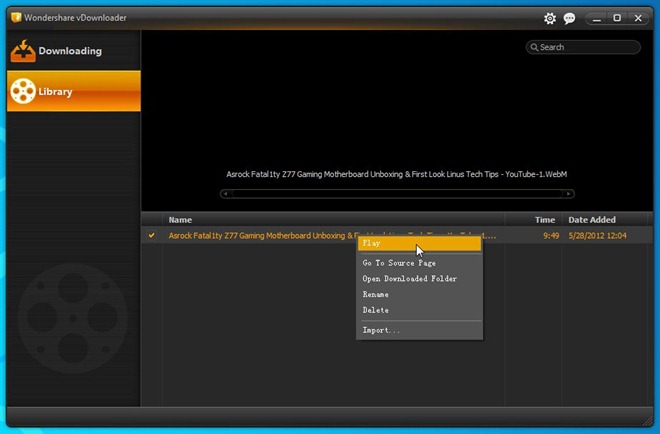
Вграденият видео плейър също работи като чар. Тя ви позволява да зададете режим на повторение на видеото, както и да гледате видеоклипа в цял екран.
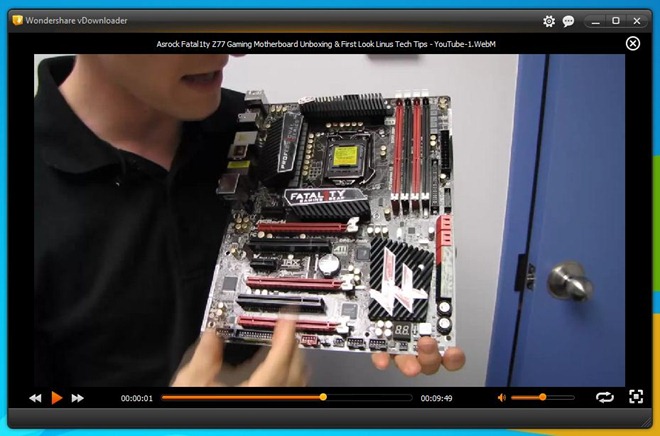
Щракване върху Предпочитания Бутонът горе вдясно на прозореца показва Предпочитания конзола. Тук можете да конфигурирате няколко специфични настройки за приложението под Общ, контрол и Plug-in раздели. Най- Общ Разделът ви позволява да активирате опции като автоматично незавършено изтегляне при стартиране на Windows и показване на изскачащи файлове при успех на изтегляне, докато контрол Разделът позволява промяна на изходната папка за изтеглените файлове и задаване на указания Макс едновременно изтегляне.
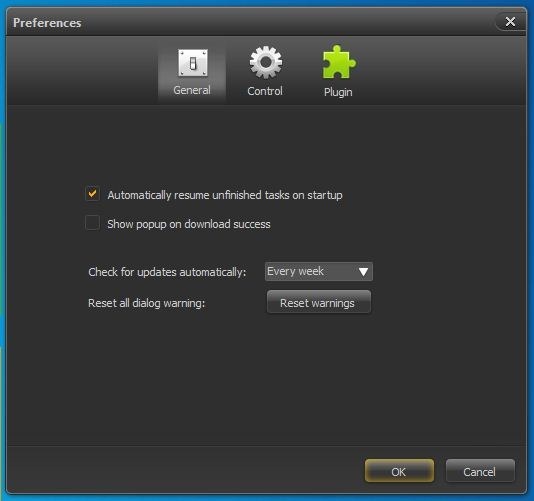
Намерете се Plugins раздел, за да активирате / деактивирате интеграцията за изтегляне за поддържаните уеб браузъри. И накрая, можете също да добавите URL адреси към уебсайтове, за които искате да деактивирате Изтегли функция.
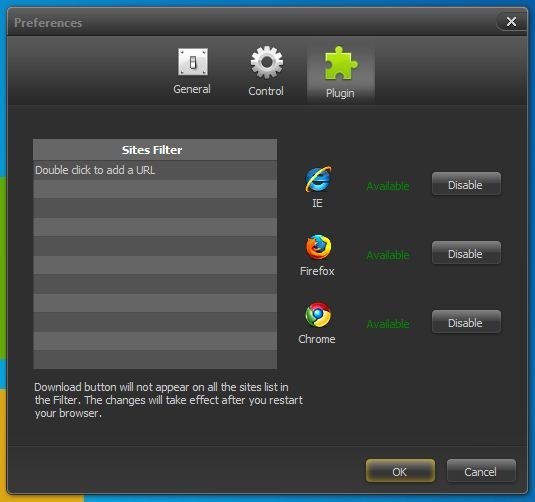
Wondershare vDownloader работи в Windows XP, Windows Vista, Windows 7 и Windows 8. И двете 32-битови и 64-битови ОС се поддържат.
Изтеглете Wondershare vDownloader


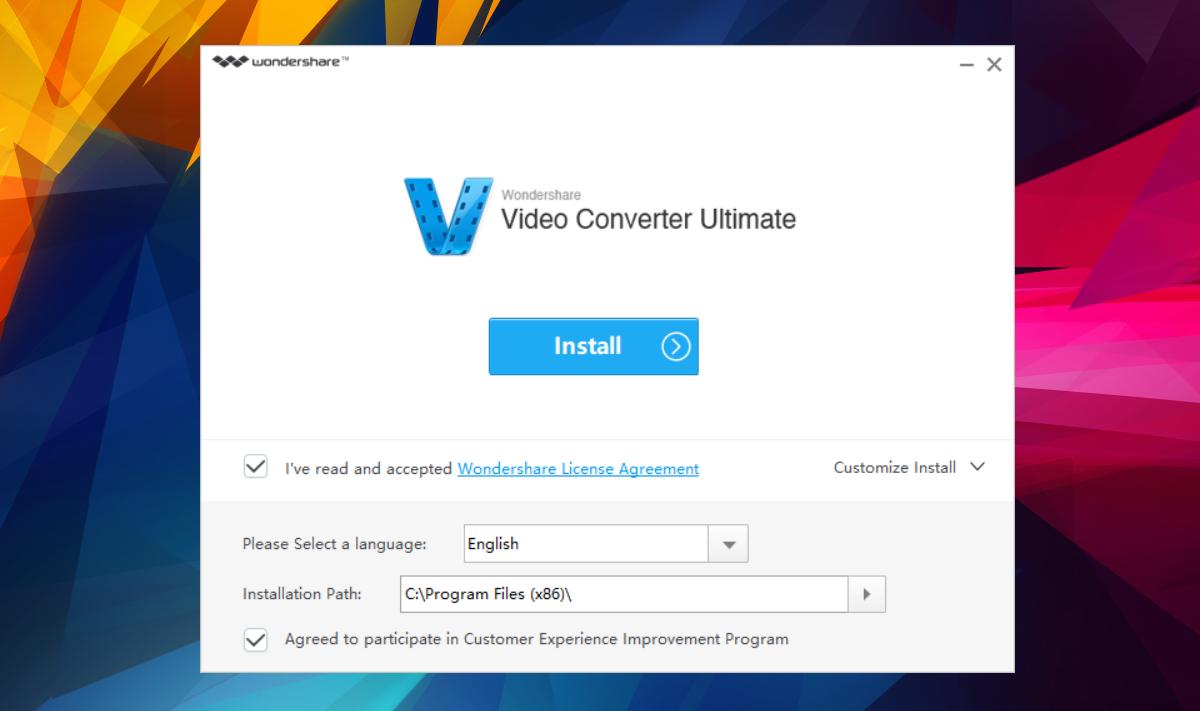








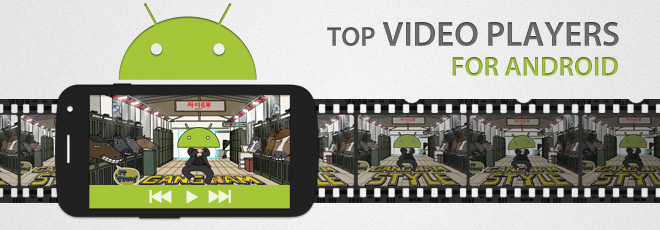
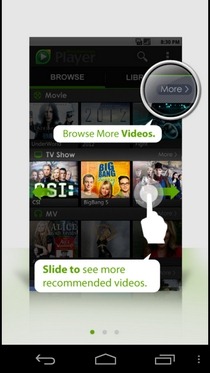
Коментари